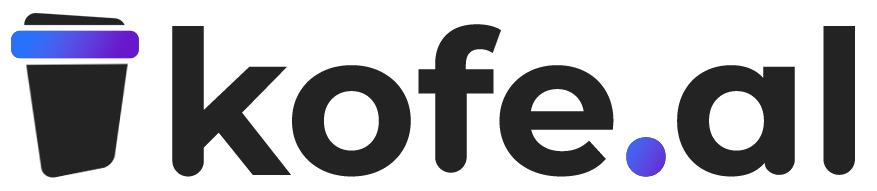Java-nı Oracle rəsmi saytından ödənişsiz olaraq yükləyə bilərsiniz:
https://www.oracle.com/java/technologies/downloads/
Sayta keçid edib öz kompüterinizin əməliyyat sisteminə uyğun olan yüklənməni həyata keçirirsiniz.
Java-nı Windows-da belə quraşdırırıq:
1. "System Properties" (Bu yolla tapa bilərsiniz – Control Panel > System and Security > System > Advanced System Settings)
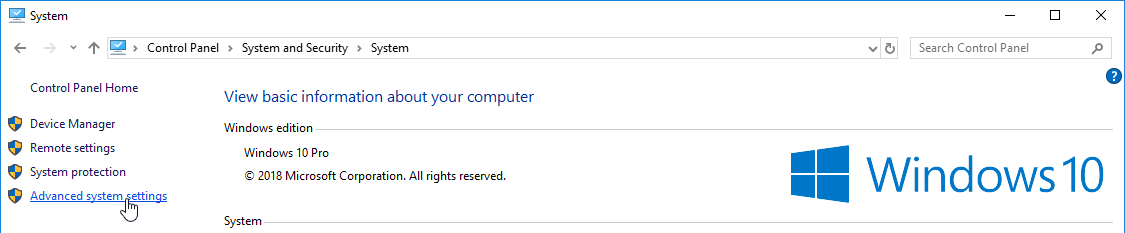
2. "Advanced" tab-ının altında olan "Environment variables" düyməsinə klikləyin
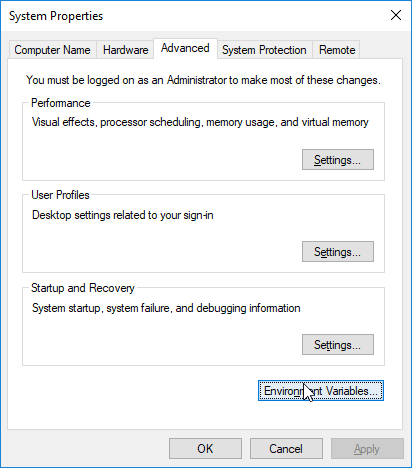
3. Sonra System variables hissəsində “Path” seçin və “Edit” düyməsinə klikləyin
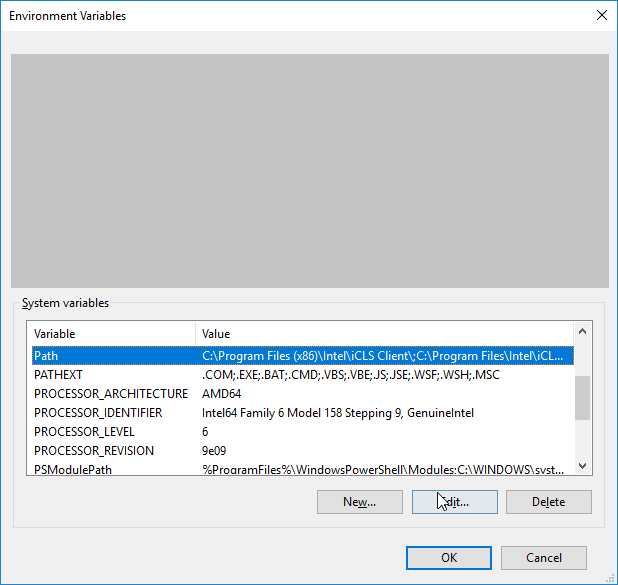
4. "New" düyməsinə klikləyin və Java-nın quraşdırıldığı hissəni seçin, hansı ki, sonunda \bin yazılıb. Adətən, Java default olaraq C:\Program Files\Java\jdk-11.0.1 – belə quraşdırılır. Odur ki, C:\Program Files\Java\jdk-11.0.1\bin bunu seçərək “OK” klikləyirik. (Burada 11-ci versiya olduğu üçün jdk-11.0 olaraq qeyd olunub, sizdə ən son hansı versiyadırsa, onu əlavə edin.)
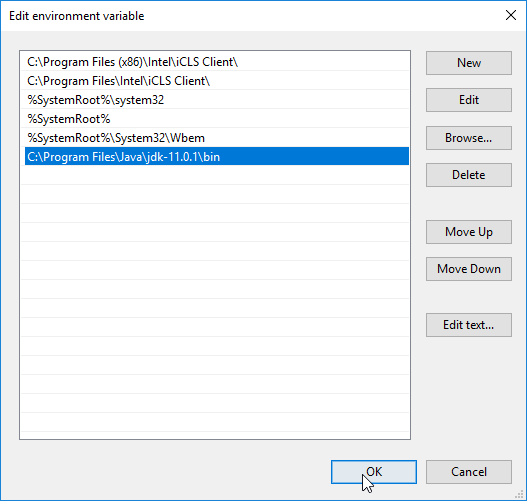
Sonda, Java-nın kompüterimizdə işlədiyinə əmin olmaq üçün Command Prompt (cmd.exe) açaraq ora java -version yazıb enter basırıq. (Bunun üçün Windows işarəsi ilə R hərfini eyni anda sıxaraq (Windows+R) açılan kiçik pəncərədə “cmd” qeyd etsəniz, həmin hissə açılacaq.)

Əgər Java uğurla quraşdırılıbsa, belə bir yazı görürük:

(Java-nın mümkün yenilənmələrini nəzərə alaraq, sizdə versiya fərqləri ola bilər.)